Для использования программного продукта компании «ИндорСофт» в полнофункциональном режиме необходимо его активировать. Если не выполнить активацию программы в течение пробного периода (30 дней), после его окончания в программе станут недоступны функции сохранения изменений.
Способы активации лицензии с привязкой к компьютеру (электронной лицензии) и к локальному или сетевому USB-ключу описаны ниже.
Электронная лицензия
После приобретения программы на указанный вами электронный адрес отправляется письмо с серийным номером для активации программы. Для установки программы на компьютере скачайте дистрибутив с сайта компании «ИндорСофт»: Загрузка > Дистрибутивы и документация.
Чтобы программа работала в полнофункциональном режиме, её нужно активировать. Для этого выполните следующие шаги.
-
Запустите программу. Перейдите на вкладку Файл в раздел Справка и нажмите кнопку Лицензии.
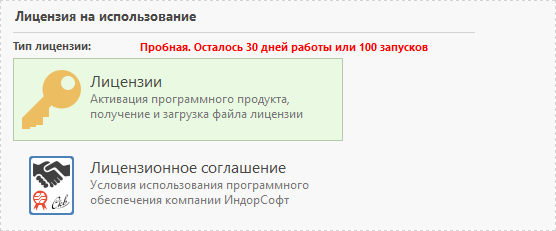
Создание активации программы через хостинг с привязкой по железу
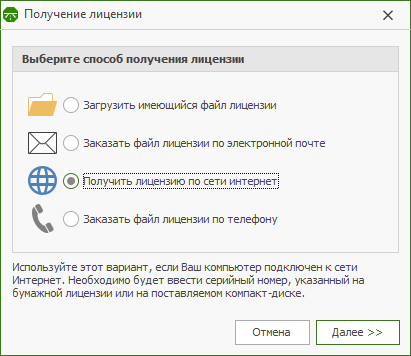
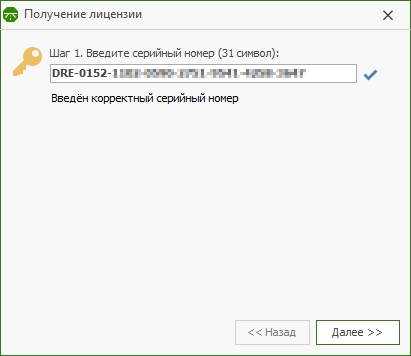
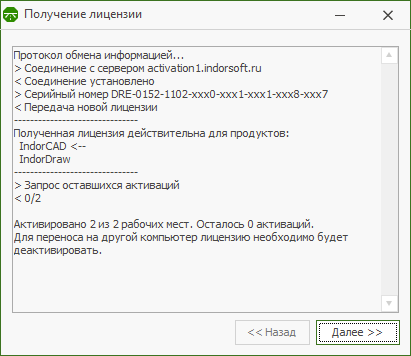
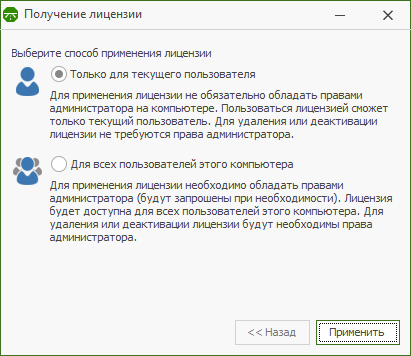
Активация при ограничении доступа к интернету
Если на компьютере ограничено подключение к интернету, для активации серийного номера необходимо сначала запросить файл лицензии (он будет выслан по электронной почте), а затем применить его на компьютере.
Если на компьютере имеется доступ к электронной почте, для активации программы выполните следующие шаги.
- В диалоге активации программы выберите вариант Заказать файл лицензии по электронной почте и нажмите кнопку Далее.
- Введите серийный номер, указанный в письме от компании «ИндорСофт», а также на бумажной лицензии. После подтверждения того, что введён корректный серийный номер, нажмите кнопку Далее.
- После этого автоматически будет сгенерировано письмо в службу технической поддержки компании «ИндорСофт» с данными, необходимыми для создания файла лицензии: серийным номером и кодом активации. Отправьте это письмо. В ответ компания «ИндорСофт» вышлет файл лицензии.
- Чтобы применить полученный файл лицензии, откройте диалог активации, укажите вариант Загрузить имеющийся файл лицензии и выберите присланный файл.
Если на компьютере не настроена электронная почта, для активации программы выполните следующие шаги.
- В диалоге активации программы выберите вариант Заказать файл лицензии по телефону и нажмите кнопку Далее.
- Позвоните в компанию «ИндорСофт» по телефону +7 (3822) 650-450 или по Skype, сообщите о своём намерении активировать программу. Затем сообщите серийный номер лицензии и код активации. Далее следуйте инструкциям сотрудника технической поддержки.
Как активировать Windows БЕЗ программ?
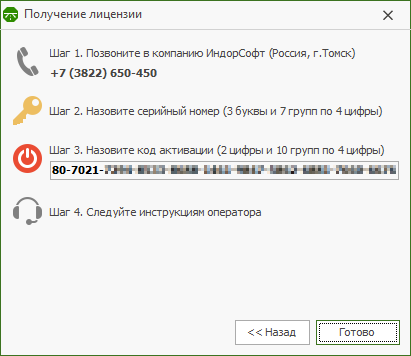
Перенос лицензии на другой компьютер
В момент активации электронная лицензия «привязывается» к определённому рабочему месту (компьютеру). Если впоследствии возникает необходимость использования программы на другом компьютере, то сначала нужно деактивировать лицензию на текущем рабочем месте, а затем активировать её на новом.
Кроме того, если планируется переустановка операционной системы, то сначала также нужно выполнить деактивацию лицензии, а затем, после переустановки системы, вновь выполнить активацию.
Замечание
Если при активации лицензии возникает следующее сообщение, то, вероятнее всего, текущая лицензия применена на другом рабочем месте и не была деактивирована перед её активацией на данном компьютере.
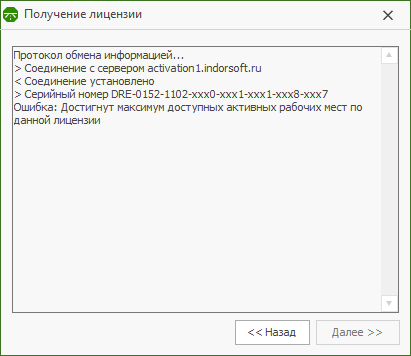
Чтобы выполнить деактивацию лицензии, выполните следующие шаги.
-
Запустите программу, перейдите на вкладку Файл в раздел Справка и нажмите кнопку Лицензии.
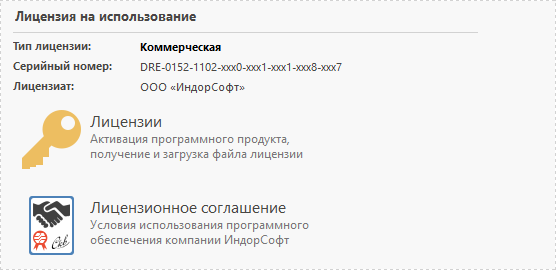
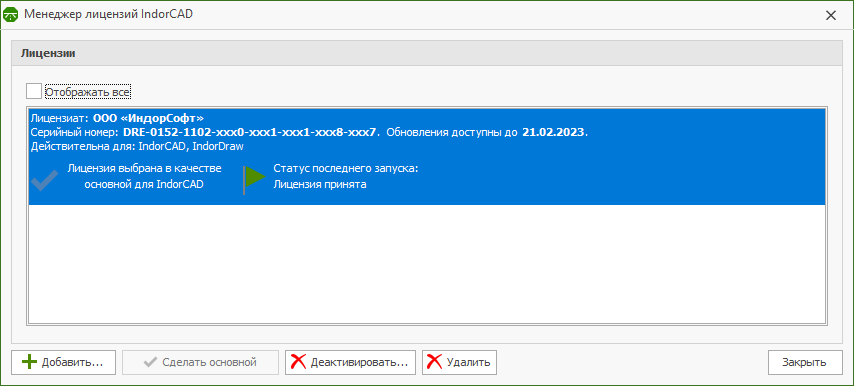
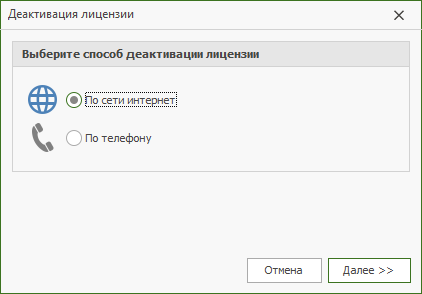
Замечание
Если компьютер, на котором нужно выполнить деактивацию лицензии, не подключен к интернету, выполните следующие шаги.
- В окне деактивации лицензии выберите вариант По телефону и нажмите кнопку Далее.
- Позвоните в компанию «ИндорСофт» по телефону +7 (3822) 650-450 и сообщите о своём намерении деактивировать лицензию. Далее сообщите серийный номер лицензии, код активации и введите в окне деактивации лицензии продиктованный сотрудником технической поддержки код активации. Затем нажмите кнопку Выполнить.
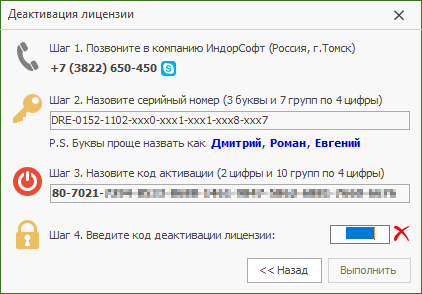
Локальный USB-ключ
После приобретения программы на почтовый адрес вашей организации отправляется посылка со следующим содержимым:
- USB-ключ (HASP);
- бумажная лицензия от компании «ИндорСофт» с серийным номером для активации программы.
Чтобы программа работала в полнофункциональном режиме, необходимо подключить USB-ключ, установить драйвер и активировать лицензию.
Подключение USB-ключа и установка драйвера
Для этого выполните следующие шаги.
- Подключите USB-ключ к компьютеру, на котором установлена программа.
- Установите драйвер USB-ключа. Его можно скачать на сайте компании «ИндорСофт»
Чтобы убедиться, что USB-ключ установлен корректно, выполните следующие проверки.
- Убедитесь, что на USB-ключе горит светодиодный индикатор.
- С помощью браузера перейдите на страницу http://localhost:1947/ и в боковом меню выберите Sentinel Keys. Убедитесь, что в списке ключей имеется локально установленный ключ от поставщика с номером 50312 (этот номер соответствует компании «ИндорСофт»). Если браузер показывает, что страницы с таким адресом не существует, то это означает, что драйвер не установлен.
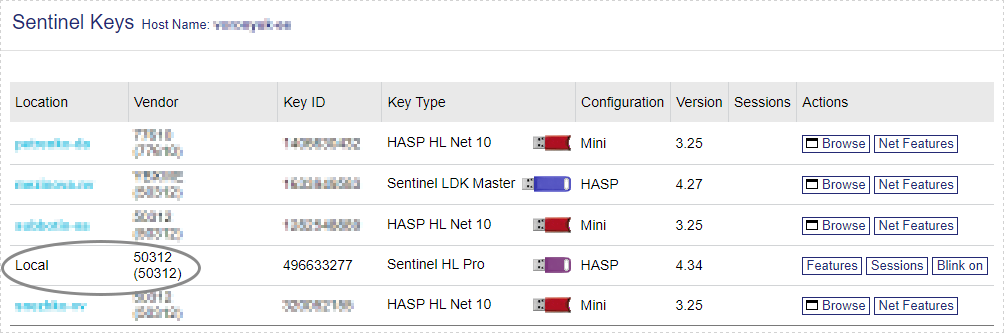
Активация программы
Для активации программы выполните следующие шаги.
- Запустите программу.
- Нажмите кнопку Лицензии.
- В открывшемся окне выберите способ получения лицензии:
- в диалоге активации программы выберите вариант Получить лицензию по сети интернет. Введите серийный номер, указанный на бумажной лицензии или на коробке с установочным диском. После проверки номера и получения лицензии нажмите кнопку Далее;
- в случае отсутствия подключения к интернету выберите вариант Загрузить имеющийся файл лицензии и нажмите кнопку Далее. В диалоговом окне открытия файла выберите на диске файл лицензии, соответствующий USB-ключу, и нажмите кнопку Открыть.
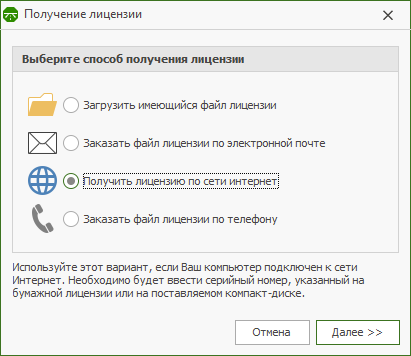
Сетевой USB-ключ
После приобретения программы на почтовый адрес вашей организации отправляется посылка со следующим содержимым:
- USB-ключ (HASP);
- бумажная лицензия от компании «ИндорСофт» с серийным номером для активации программы.
Чтобы программа работала в полнофункциональном режиме, необходимо установить сетевой ключ на компьютере в локальной сети (HASP-сервер) и активировать лицензию на рабочих местах пользователей.
Настройка на стороне HASP-сервера
Для настройки выполните следующие шаги.
- Выберите компьютер, на который будет установлен сетевой ключ. Обычно его устанавливают на сервере (в рамках организации) или на одном из рабочих компьютеров (в рамках отдела), который имеет постоянное подключение к сети.
- Подключите USB-ключ к компьютеру.
- Установите драйвер USB-ключа. Дистрибутив драйвера можно скачать на сайте компании «ИндорСофт».
- Для большинства ситуаций выполненных действий достаточно. В редких случаях может потребоваться добавление дополнительного правила в Брандмауэр защитника Windows. Для этого выполните следующие действия:
- Откройте брандмауэр: Меню Пуск > Панель управления > Брандмауэр защитника Windows.
- Выберите Дополнительные параметры > Правила для входящих подключений.
- В правой части окна в разделе Действия выберите пункт Создать правило. В появившемся мастере создания правила для нового входящего подключения выполните следующие шаги.
- Выберите Для порта и нажмите Далее
- Укажите Протокол TCP и в поле Определённые локальные порты введите 1947. Нажмите Далее.
- Выберите Разрешить подключение и нажмите Далее.
- Укажите профиль в зависимости от используемого (либо отметьте все) и нажмите Далее.
- Введите имя правила, например Порт для доступа к HASP, и нажмите Готово.
Чтобы убедиться, что USB-ключ установлен корректно, выполните следующие проверки.
- Убедитесь, что на USB-ключе горит светодиодный индикатор.
- С помощью браузера перейдите на страницу http://localhost:1947/ и в боковом меню выберите Sentinel Keys. Убедитесь, что в списке ключей имеется локально установленный ключ от поставщика с номером 50312 (этот номер соответствует компании «ИндорСофт»). Если браузер показывает, что страницы с таким адресом не существует, то это означает, что драйвер не установлен.
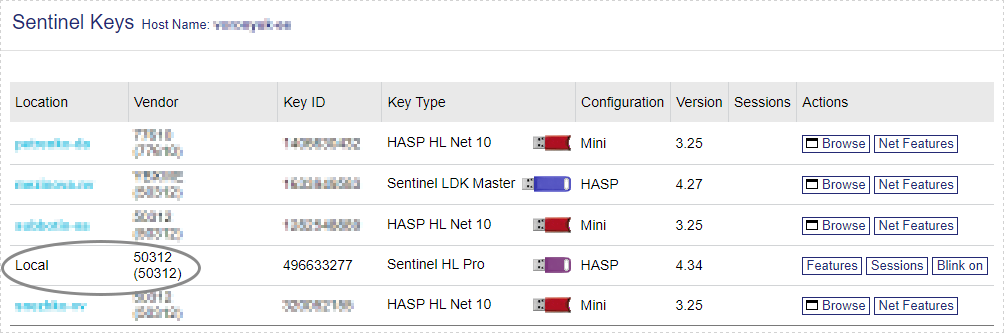
Настройка на клиентском компьютере
Для настройки выполните следующие шаги.
- Запустите программу.
- Нажмите кнопку Лицензии.
- В открывшемся окне выберите способ получения лицензии.
- В диалоге активации программы выберите вариант Получить лицензию по сети интернет. Введите серийный номер, указанный на бумажной лицензии или на коробке с установочным диском. После проверки номера и получения лицензии нажмите кнопку Далее.
- В случае отсутствия подключения к интернету выберите вариант Загрузить имеющийся файл лицензии и нажмите кнопку Далее. В диалоговом окне открытия файла выберите на диске файл лицензии, соответствующий USB-ключу, и нажмите кнопку Открыть.
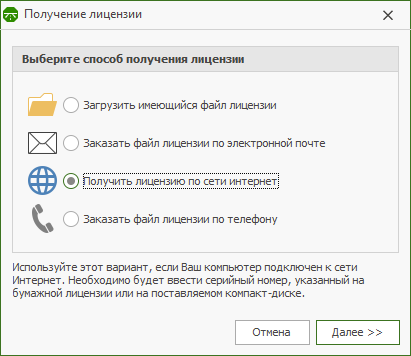
Если программа при запуске сообщает, что не может найти сетевой ключ (это возможно в случаях, когда клиентский компьютер находится не в одной подсети , или когда клиент подключён к рабочей сети удалённо через VPN), то на клиентском компьютере необходимо установить драйвер ключа HASP (дистрибутив драйвера можно скачать на сайте компании «ИндорСофт»), и в его настройках указать, где именно необходимо искать ключ.
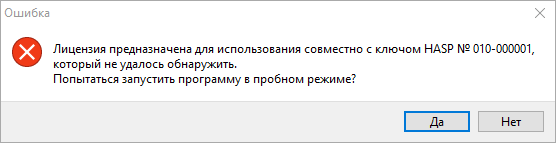
Для этого выполните следующие шаги:
- С помощью браузера перейдите на страницу http://localhost:1947/.
- В боковом меню выберите Configuration.
- В открывшемся окне перейдите на вкладку Access to Remote License Managers.
- В поле Remote License Search Parameters введите имя или его .
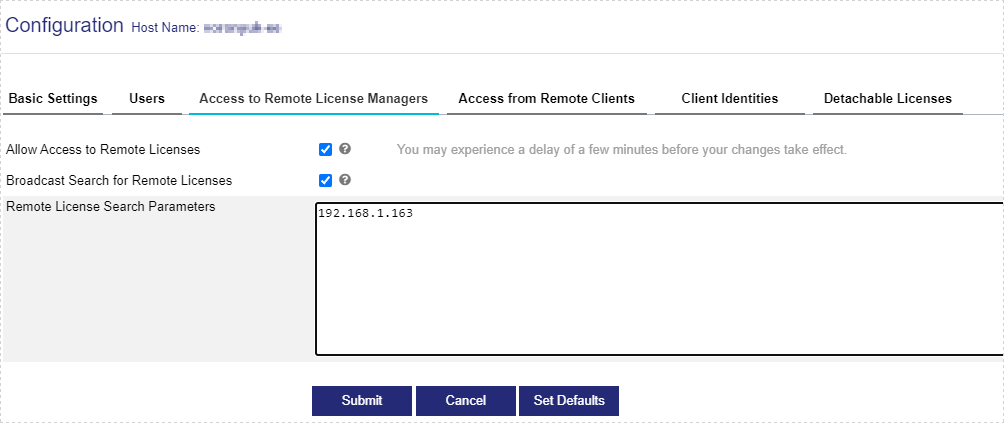
Если введён корректный / имя , то в списке ключей (Sentinel Keys) появится сетевой ключ.
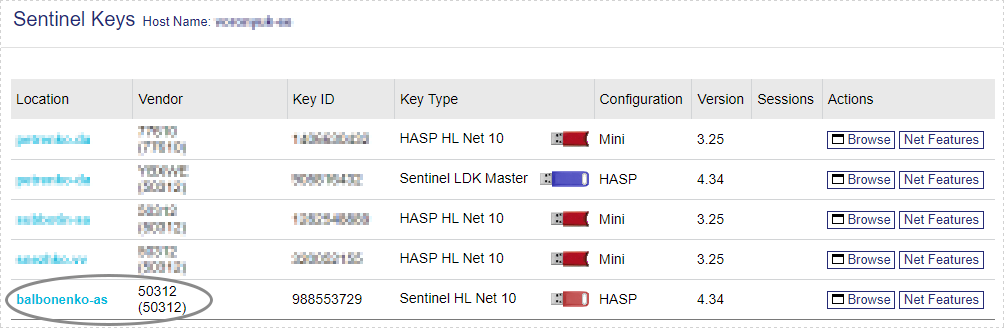
После этого снова запустите программу и повторите процедуру активации лицензии.
Источник: indorsoft.ru
Как активировать программу
Активация программного обеспечения в большинстве случаев является обязательным условием для дальнейшего ее функционирования. Зачастую это относится к платным программам, которые предусматривают покупку лицензии.

Статьи по теме:
- Как активировать программу
- Как активировать программу Windows
- Как получить новый ключ продукта
Вам понадобится
- — подключение к интернету.
Инструкция
Установите дистрибутив программы на ваш компьютер. Если у вас не имеется лицензионного ключа, не торопитесь с его покупкой – большинство программ имеют пробный срок действия, за который вы можете определить, действительно ли вам нужна данная программа. Также это удобно, если требуется я немногократное ее использование.
Если у вас на компьютере имеется установленный дистрибутив программного обеспечения, требующего активации, найдите лицензионный ключ на упаковке или на диске программы. Это актуально только в том случае, если программный продукт был куплен отдельно от операционной системы или компьютера в качестве отдельного товара.
Если у вас установлен дистрибутив программы, скачанный из интернета, откройте сайт технической поддержки программного продукта и найдите на его главной странице пункт меню приобретения лицензий. Обратите внимание, что при оплате обязательно вводить настоящие реквизиты, не допуская ни малейшей ошибки. Также убедитесь, что производите оплату именно на официальном сайте поддержки программы, постоянно следите за адресной строкой, это позволит вам избежать мошенничества.
После того, как вы узнаете лицензионный ключ для вашего продукта, запустите программу и откройте окно ее активации. Многие из них предусматривают разные способы, например, через интернет или телефон, однако первый всегда будет наиболее удобным. Введите лицензионный код продукта в соответствующее окно, лучше всего скопируйте его во избежание ошибок ввода текста.
При помощи интернета или телефона свяжитесь со службой поддержки и, введя лицензионный код, получите дополнительный код активации продукта. Впишите его в соответствующее поле окна активации программы и завершите процесс. Если нужно. Выполните регистрацию копии программы на официальном сайте для получения новостей и обновлений.
Полезный совет
Пользуйтесь лицензионным программным обеспечением.
Совет полезен?
Статьи по теме:
- Как зарегистрировать программу
- Как активировать офис на виндовс 10 бесплатно
- Как запускать игру, если требуется ключ
Добавить комментарий к статье
Похожие советы
- Как активировать 2010 Windows Office
- Как ввести серийный номер
- Как активировать офис на виндовс 10 по ключу
- Как активировать сервисы
- Как активировать офис на виндовс 10
- Как активизировать систему
- Как зарегистрировать бесплатную программу
- Как активировать windows 10 pro
- Как найти кряк
- Как установить ключ активации
- Как получить код активации
- Как активировать коммерческую версию антивируса Касперского
- Как активировать Windows при помощи ключа
- NOD32: как активировать полную версию программы
- Как активировать win 10 pro без ключа
- Как сделать регистрацию программы
- Как запустить патч
- Как убрать код активации
- Как ввести код активации на касперский
- Как активировать видеокурс
- Как активировать ОС Windows
- Как вводить ключ в Nero
- Как активировать пробную версию офиса
- Как активировать антивирус «Доктор Веб»
Источник: www.kakprosto.ru
Что такое активация: определение, как ее сделать

На сегодняшний день в компьютерной индустрии сложилась такая ситуация, что каждая компания старается защитить свое программное обеспечение. Для этого используются специальные ключи, а с некоторых пор — онлайн-способы активации.
Не стали исключением и операционные системы семейства Microsoft. Начиная с ранней Win XP и заканчивая Windows 10, все системы нуждаются в активации. В противном случае их функциональность будет существенно ограничена.
Активация Windows – понятие и средства
Собственно говоря, уже из названия понятно, что такое активация Windows. Это процесс аутентификации, так называемый канал связи между производителем и пользователем, позволяющий определить, пользуется ли владелец Windows лицензионной копией, или же использует пиратский софт.

В условиях пользовательского соглашения с Microsoft об использовании операционной системы Windows активация – это важнейший этап, своеобразный способ предотвратить незаконное использование и распространение собственного дистрибутива.
После установки лицензионной копии Windows пользователю дается 30 дней для ввода лицензионного ключа, либо же для проведения онлайн-активации.
Лицензия или пиратская версия? Выбор пользователей
При приобретении оригинальной версии Windows (стоит заметить, что в денежном эквиваленте покупка лицензии выльется в солидную сумму) на коробке с диском наклеен лицензионный ключ активации. Он состоит из 25 символов и вводится сразу после установки системы. Если же продукт приобретался через Интернет, то ключ приходит на указанную электронную почту.
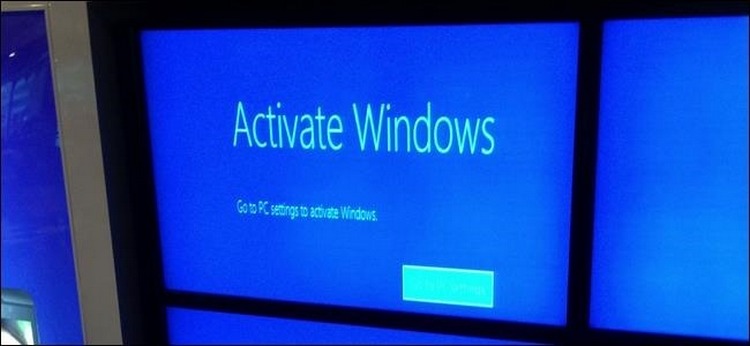
Есть и обратная сторона медали – так называемый пиратский софт, которого очень много в Сети. Собственно говоря, это совсем неудивительно ввиду дороговизны лицензионного продукта. Сама по себе сборка Windows ничем не отличается от оригинальной, единственная разница заключается в том, что в оболочку уже вшит активатор системы. Либо же в Интернете легко найти специальные программы — «кряки», которые активируют систему. Однако следует помнить, что использование нелицензированного софта является незаконным и влечет за собой наказание.
Способы активации Windows
Итак, что такое активация, понятно, теперь осталось разобраться, как же ее выполнить.
На сегодняшний день существует два способа активации:
- с помощью ключа;
- в телефонном режиме.
Компания Microsoft периодически выпускает обновления, одно из которых проверяет ключ активации «Виндовс». Оно так и называется – «Обновление безопасности».
Лицензионная Активация Windows
Как уже говорилось, при покупке компакт-диска с оригинальной версией Windows пользователь получает к нему в довесок 25-значный код активации. Кроме того, ключ можно получить при покупке корпоративных версий ОС, компьютера или ноутбука с уже установленной системой. Также код высылается на электронную почту при приобретении Windows в официальном интернет-магазине.
Ввести нужный ключ следует во время первой установки операционной системы. На завершающем этапе должно появиться окно, в котором пользователю будет предложено ввести конкретный код активации. После введения система сообщит, является ли данная комбинация верной или нет. Если да – установка будет завершена и Windows активируется.
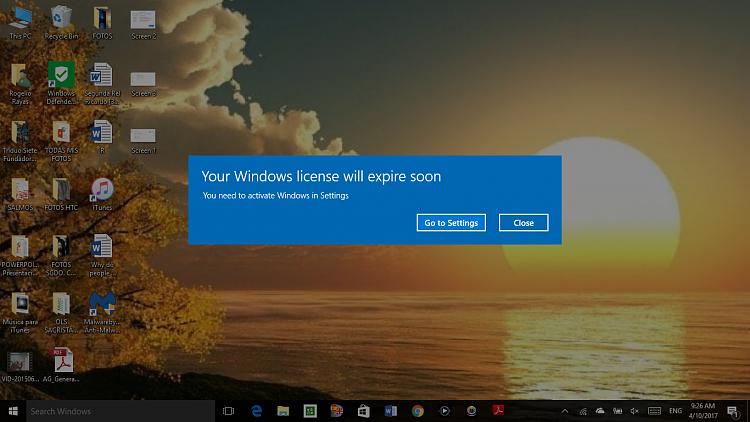
И если с ключом понятно, то что такое активация системы в телефонном режиме? На самом деле все просто – нужно вызвать командную строку (комбинация Win+R) и ввести туда команду slui.
После выбрать страну (Россия, Украина) — появится бесплатный телефон, по которому нужно позвонить. Помимо телефона, на экране ПК будет показан установочный код, который нужно будет набирать на телефоне.
После того как исходный код будет введен, автомат-оператор начнет диктовать лицензионный ключ операционной системы. Для того чтобы это сделать, следует перейти в свойства компьютера и выбрать пункт «Активация Windows».
Активация Windows 10
Последняя на текущий момент версия операционных систем Microsoft – Windows 10. После ее выхода многим пользователям ранних версий «винды» было предложено бесплатно перейти на «десятку» с сохранением всех настроек, сертификатов и лицензий.
Единственное неудобство — данный апгрейд действует только на один ПК. То есть даже если на компьютере была лицензионная Windows 7 или 8, а пользователь бесплатно обновился до Win 10, то при покупке нового «железа» перенести на него существующую «десятку» не удастся. Придется покупать новый оригинальный дистрибутив.
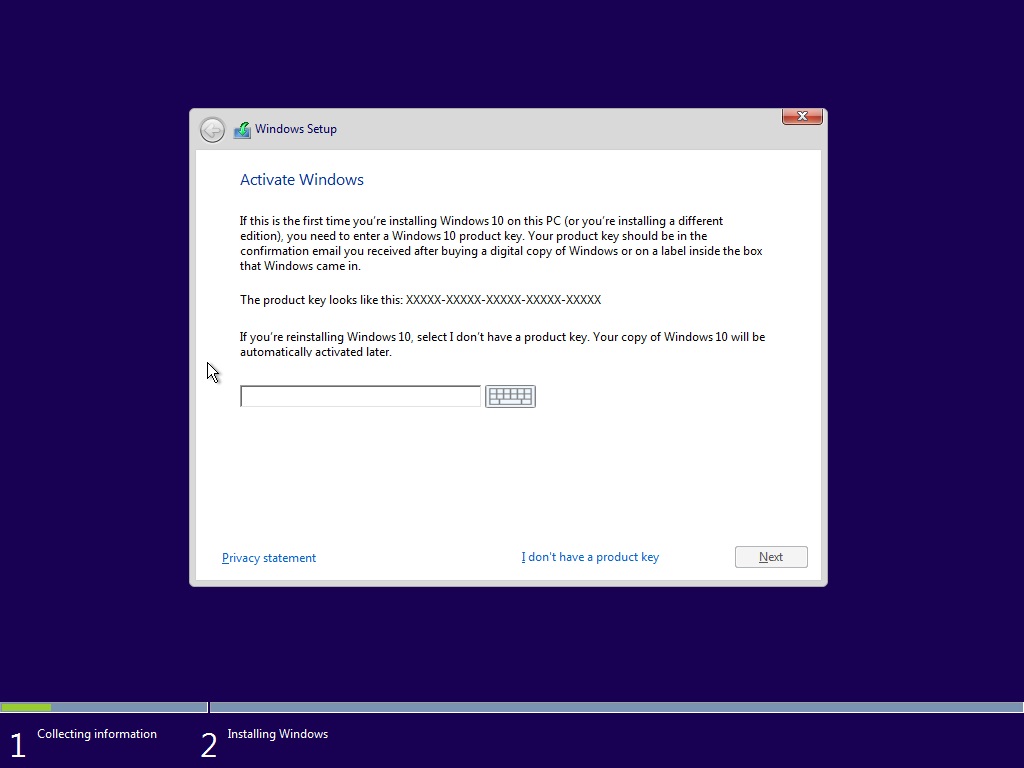
Если же Windows 10 была приобретена с нуля, то получить ключ активации также просто. Для этого после установки ОС нужно просто перейти в меню «Пуск», раздел «Параметры». Далее требуется кликнуть по пункту «Обновление и безопасность» и с левой стороны окна меню «Активация». После нажатия волшебной кнопки «Активировать» операционная система пройдет аутентификацию и перейдет в статус активированной. Естественно, что компьютер должен быть подключен к Интернету.
По ходу выполнения активации система может запросить у пользователя ключ, который идет в комплекте с загрузочной флэшкой (диском).
Проблемы с активацией Windows 10
Отличие оригинальной версии Windows 10 от предшественников заключается еще и в том, что если ПК претерпел модернизацию (были заменены такие важные элементы, как ЦП, материнская плата или винчестер), то активация автоматически слетала и ее не удавалось возобновить даже при наличии ключа.

Для решения данной проблемы нужно было вновь обращаться в службу поддержки Microsoft и заново активировать систему. Благо, разработчики выпустили глобальное обновление Anniversary Update. Благодаря ему происходит привязка лицензионной копии Windows 10 к учетной записи Microsoft. И даже в случае замены комплектующих активацию стало восстановить намного быстрее и проще.
Да, важный момент: число повторных активаций операционной системы является ограниченным. И при достижении этого самого лимита систему активировать не удастся.
Немного в заключение
Итак, ответ на вопрос о том, что такое активация, получен. Какой именно из способов использовать, решать самому пользователю. В принципе, для рабочих станций, серверов, учреждений и предприятий более востребованными кажутся лицензионные версии операционных систем Microsoft. Особенно с учетом того, что существуют органы, занимающиеся проверками ПК предприятий как раз на предмет оригинального софта.
Ну а что касается рядовых обывателей, то здесь ситуация двоякая. С одной стороны, пиратский софт бесплатен, а с другой — наличие лицензионной версии Windows всегда гарантирует поддержку от разработчиков, а также много дополнительных возможностей системы.
Источник: fb.ru